标签:
xcode的一直在使用,做的项目,图片资源文件都是单独建立一个文件夹来管理,耗时耗精力.主要是图片的命名(2倍图后面加"@2x",同理3倍图).想用Images.xcassets管理图片文件的想法不是一次两次了. 好处有:
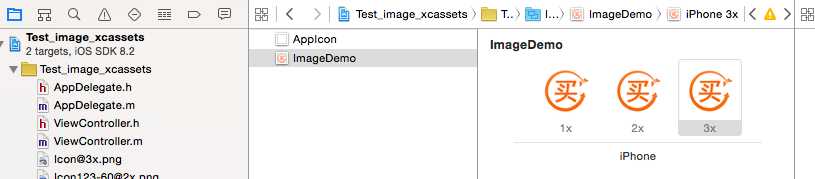
验证过程: 通过在模拟器上显示不同倍图的图像对比获得.(单独打印image的with和height的方法是不可行的);第一个(Images.xcassets文件下的3倍图)第二个是工程下单独的3倍图,第三个是单独的2倍图如图: 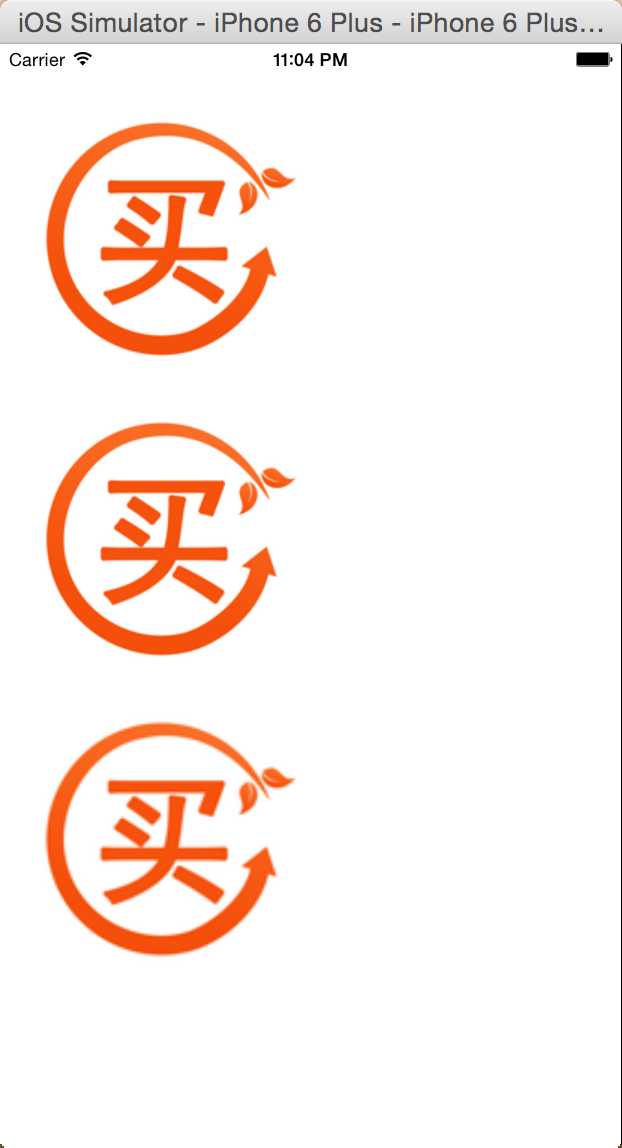
点击图片,然后在右下方找到Show Slicing , 点击进入, 点击Start Slicing,出现左右,上下左右,上下,三种不同的形式,点击任意一个进入,会出现三条线.自己通过调整3条线,来实现切片和拉伸效果,imageView的大小,不要设置和原图片一样大小,否则出不来效果.
(清晰的区域是切片,而发虚的区域是拉伸,可自行尝试,网上的资料说的比我说的还要简单....);如图:
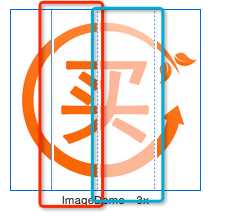 红色是清晰区域,蓝色是发虚的区域.
红色是清晰区域,蓝色是发虚的区域.
标签:
原文地址:http://www.cnblogs.com/xclidongbo/p/4421017.html